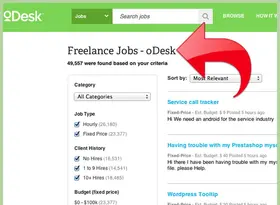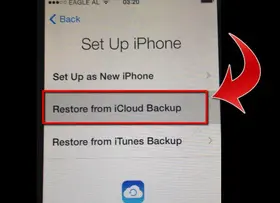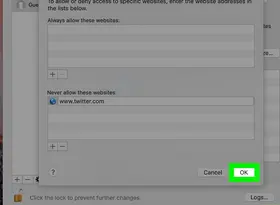怎么显示Windows 7中的隐藏文件
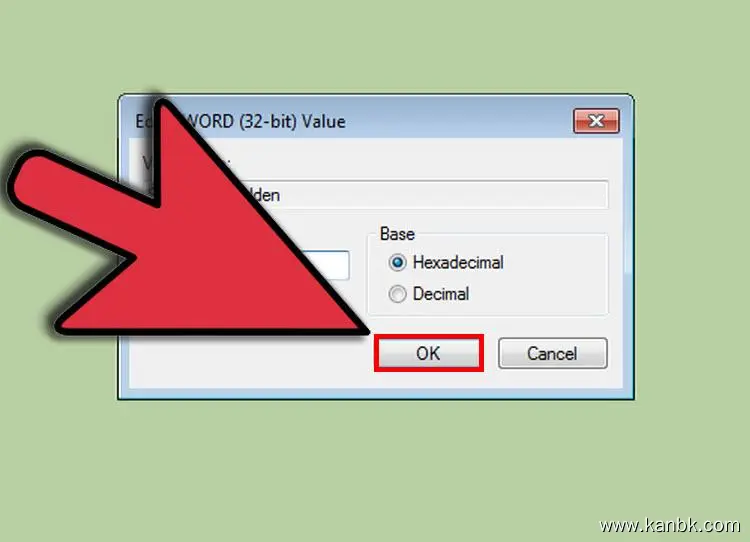
Windows 7 是一款广泛使用的操作系统,许多用户可能需要查看文件或文件夹中隐藏的文件。 默认情况下,Windows 7 可能会隐藏某些文件或文件夹,以防止意外地删除或更改它们。以下是几种方法,可以帮助您在 Windows 7 中显示隐藏的文件:
- 使用文件夹选项
这是在 Windows 7 中显示隐藏文件最常用的方法之一。请按照以下步骤操作:
1)打开“计算机”或“资源管理器”。
2)选择“工具”菜单,并选择“文件夹选项”。
3)在弹出的对话框中选择“查看”选项卡。
4)在“高级设置”中找到“隐藏已知文件类型的扩展名”和“隐藏受保护的操作系统文件(推荐)”,并取消勾选它们。
5)单击“确定”按钮来保存更改并关闭窗口。
- 使用命令提示符
如果您习惯于使用命令行界面,可以使用命令提示符来显示隐藏文件。请按照以下步骤操作:
1)打开命令提示符,方法是:单击“开始”按钮,输入“cmd”并按回车键。
2)在命令提示符下,输入“dir /ah”命令(不包括引号),并按回车键。
3)此时,您将看到所有隐藏的文件,以及文件夹中的隐藏文件。
4)如果您想要查看所有文件,包括系统文件,请使用“dir /a”命令(不包括引号)。
- 使用注册表编辑器
如果您熟悉 Windows 7 的注册表编辑器,并且知道如何进行更改注册表键值,那么可以使用注册表编辑器来显示隐藏文件。这种方法需要小心谨慎,因为在错误地更改注册表键值时可能会导致系统出现问题。请按照以下步骤操作:
1)打开注册表编辑器,方法是:单击“开始”按钮,输入“regedit”并按回车键。
2)找到以下键值:“HKEY_CURRENT_USER\Software\Microsoft\Windows\CurrentVersion\Explorer\Advanced”(不包括引号)。
3)在右侧窗格中,找到“Hidden”的“DWORD”值,并将其更改为“1”。
4)关闭注册表编辑器并重新启动计算机。
总之,在 Windows 7 中显示隐藏文件有几种方法。无论您选择哪种方法,请记住正确操作,以免损害计算机或丢失重要文件。